жӮЁеҘҪпјҢзҷ»еҪ•еҗҺжүҚиғҪдёӢи®ўеҚ•е“ҰпјҒ
жӮЁеҘҪпјҢзҷ»еҪ•еҗҺжүҚиғҪдёӢи®ўеҚ•е“ҰпјҒ
жҳ“иҜӯиЁҖеҸҜд»ҘејҖеҸ‘дәӣе®һз”Ёзҡ„зЁӢеәҸпјҢе®ғдёҺиҪҜ件ејҖеҸ‘зҡ„зј–зЁӢиҜӯиЁҖдёҖж ·пјҢеҸҜд»Ҙе…Ҳд»Һз®ҖеҚ•зҡ„зЁӢеәҸејҖе§ӢеӯҰд№ пјҢеҸҜз”ЁжңҖеҹәжң¬зҡ„组件е·Ҙе…·дёҠзҡ„жҺ§д»¶жқҘеҒҡзӘ—еҸЈзЁӢеәҸзҡ„ејҖеҸ‘пјҢиҝҷйҮҢд»ҘеҒҡдёҖдёӘжҳ“иҜӯиЁҖзЁӢеәҸжқҘз»ҷеӨ§е®¶д»Ӣз»ҚпјҢеӣҫзүҮжЎҶ组件зҡ„зЁӢеәҸеҲ¶дҪңзҡ„иҝҮзЁӢгҖӮ
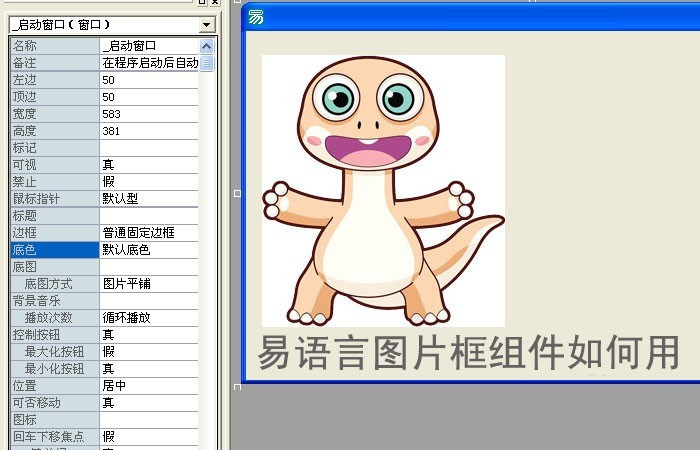
1гҖҒе°Ҷжҳ“иҜӯиЁҖе®үиЈ…еҘҪеҗҺпјҢжү“ејҖдёҖдёӘжҳ“иҜӯиЁҖзҡ„зЁӢеәҸпјҢйј ж Үе·Ұй”®еҚ•еҮ»иҸңеҚ•гҖҗзЁӢеәҸгҖ‘>>гҖҗж–°е»әгҖ‘пјҢеңЁеҸіиҫ№е·Ҙе…·з®ұдёӯжӢ–еҠЁдёҖдёӘеӣҫзүҮжЎҶ组件пјҢеҰӮдёӢеӣҫжүҖзӨәгҖӮ
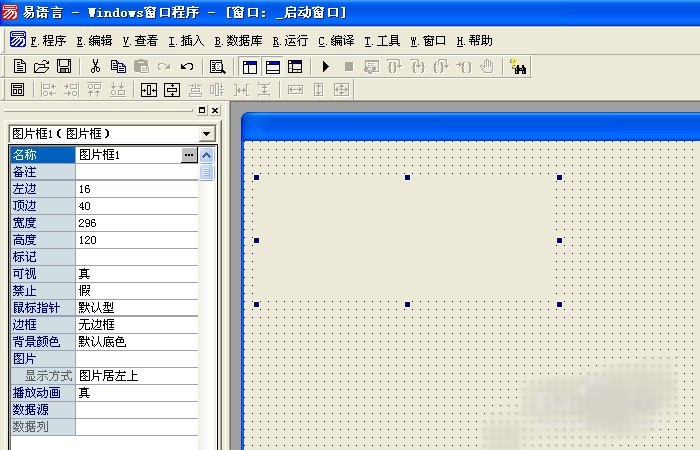
2гҖҒеңЁеј№еҮәзҡ„гҖҗеӣҫжЎҶ组件гҖ‘зҡ„зӘ—еҸЈдёҠпјҢеҸҜд»ҘеӣҫжЎҶеҗҚз§°йҮҚж–°е‘ҪеҗҚпјҢеҰӮдёӢеӣҫжүҖзӨәгҖӮ
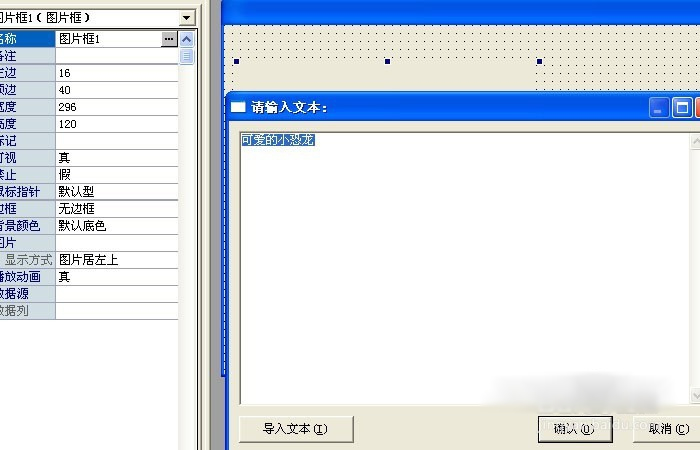
3гҖҒйј ж Үе·Ұй”®еҚ•еҮ»гҖҗеӣҫжЎҶгҖ‘еұһжҖ§пјҢеҠ иҪҪдёҖдёӘеҚЎйҖҡзҡ„еӣҫзүҮпјҢеҰӮдёӢеӣҫжүҖзӨәгҖӮ
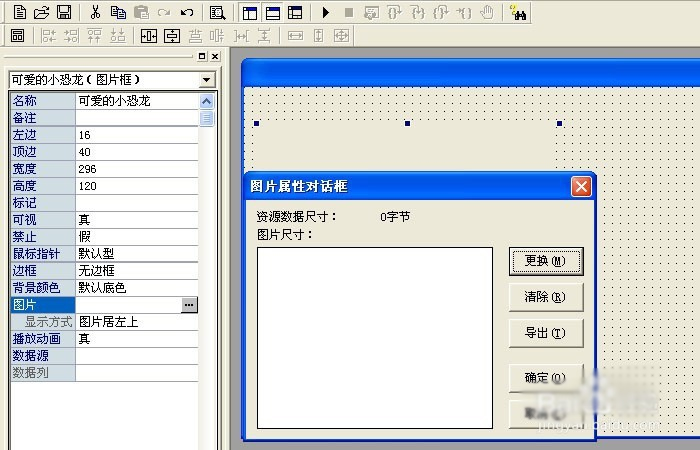
4гҖҒйҖүжӢ©еҠ иҪҪеӣҫзүҮзҡ„ж–Ү件еӨ№и·Ҝеҫ„пјҢеҠ иҪҪеӣҫзүҮпјҢеҰӮдёӢеӣҫжүҖзӨәгҖӮ
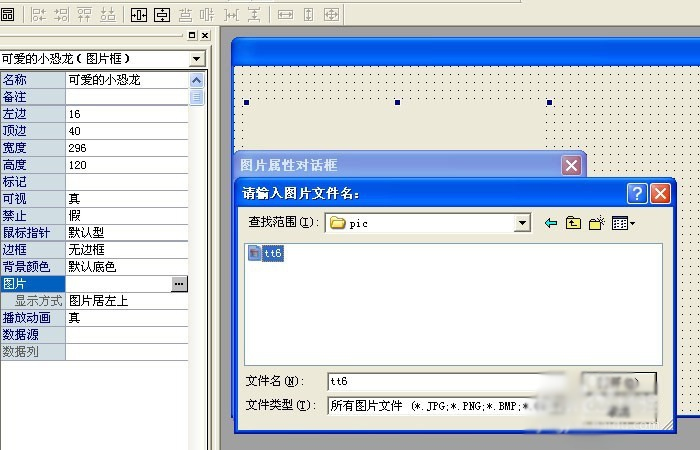
5гҖҒжҺҘзқҖжҠҠеӣҫзүҮеңЁеӣҫжЎҶдёӯжҳҫзӨәеҮәжқҘпјҢеӨ§е°ҸжӯЈеҘҪеҗҲйҖӮпјҢеҰӮдёӢеӣҫжүҖзӨәгҖӮ
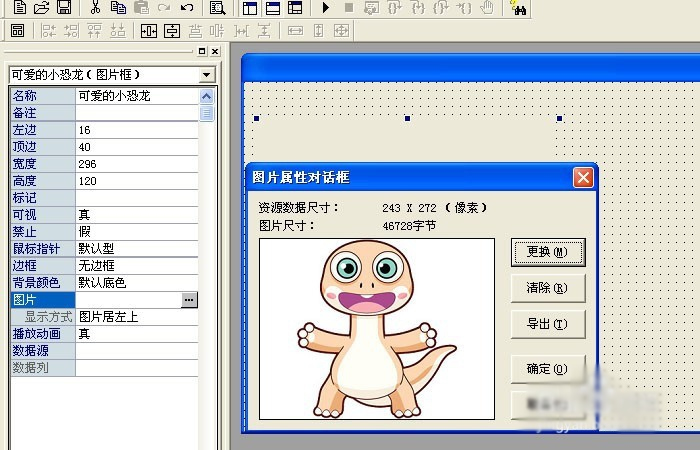
6гҖҒ然еҗҺпјҢеӣҫзүҮеҠ иҪҪеҲ°зӘ—еҸЈдёҠпјҢеҸ‘зҺ°еӣҫзүҮеӨ§е°ҸеӨ§дәҺзӘ—еҸЈдёҠзҡ„еӣҫжЎҶпјҢз”Ёйј ж Үе·Ұй”®жӢ–еҠЁеӣҫжЎҶзҡ„иҠӮзӮ№еҸҜзј©ж”ҫеӣҫзүҮзҡ„еӨ§е°ҸпјҢеҰӮдёӢеӣҫжүҖзӨәгҖӮ
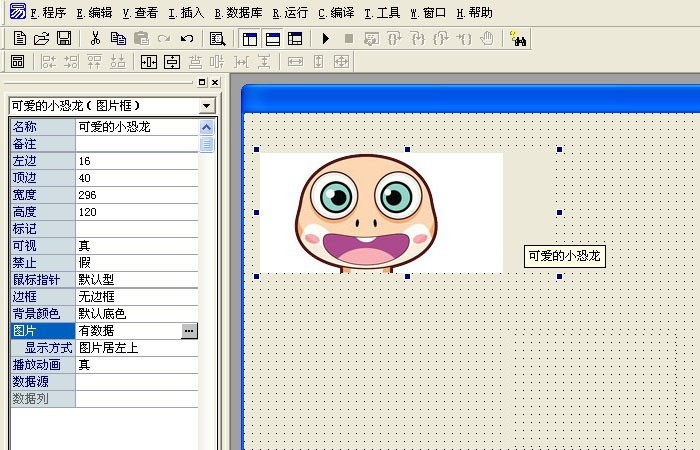
7гҖҒи°ғж•ҙеҘҪеӣҫжЎҶеҶ…еӣҫзүҮеӨ§е°ҸеҗҺпјҢйј ж Үе·Ұй”®еҚ•еҮ»иҸңеҚ•ж ҸдёӢзҡ„иҝҗиЎҢжҢүй’®пјҢиҝҷж ·е°ұеҸҜд»ҘеңЁиҝҗиЎҢзҠ¶жҖҒдёӢпјҢжҹҘзңӢзӘ—еҸЈз•Ңйқўзҡ„жғ…еҶөдәҶпјҢеҰӮдёӢеӣҫжүҖзӨәгҖӮдёҖдёӘеҸӘжңүеӣҫжЎҶжҺ§д»¶зҡ„зӘ—еҸЈзЁӢеәҸе°ұеҒҡеҘҪдәҶгҖӮзҲұеҘҪзј–зЁӢе’ҢејҖеҸ‘зҡ„жңӢеҸӢд№ҹжқҘеҒҡеҒҡеҗ§гҖӮ
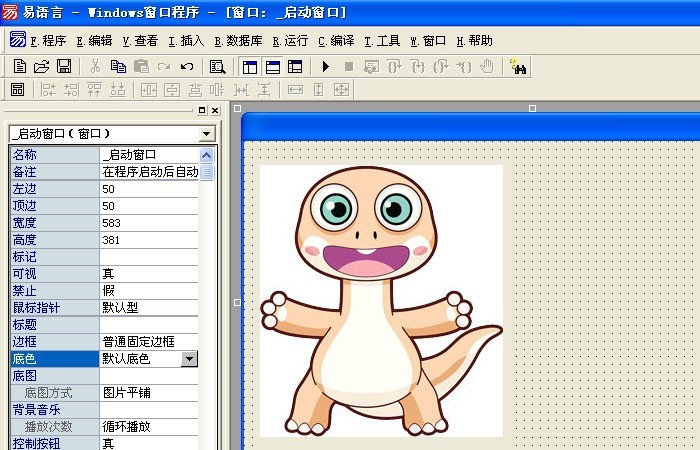
жҖ»з»“пјҡд»ҘдёҠе°ұжҳҜе…ідәҺжҳ“иҜӯиЁҖеӣҫзүҮжЎҶ组件дҪҝз”Ёж–№жі•зҡ„е…ЁйғЁеҶ…е®№пјҢж„ҹи°ўеӨ§е®¶еҜ№дәҝйҖҹдә‘зҡ„ж”ҜжҢҒгҖӮ
е…ҚиҙЈеЈ°жҳҺпјҡжң¬з«ҷеҸ‘еёғзҡ„еҶ…е®№пјҲеӣҫзүҮгҖҒи§Ҷйў‘е’Ңж–Үеӯ—пјүд»ҘеҺҹеҲӣгҖҒиҪ¬иҪҪе’ҢеҲҶдә«дёәдё»пјҢж–Үз« и§ӮзӮ№дёҚд»ЈиЎЁжң¬зҪ‘з«ҷз«ӢеңәпјҢеҰӮжһңж¶үеҸҠдҫөжқғиҜ·иҒ”зі»з«ҷй•ҝйӮ®з®ұпјҡis@yisu.comиҝӣиЎҢдёҫжҠҘпјҢ并жҸҗдҫӣзӣёе…іиҜҒжҚ®пјҢдёҖз»ҸжҹҘе®һпјҢе°Ҷз«ӢеҲ»еҲ йҷӨж¶үе«ҢдҫөжқғеҶ…е®№гҖӮ